За что отвечают кнопки на клавиатуре компьютера
На что жалуетесь?
Продолжая просматривать сайт, вы подтверждаете, что ознакомились с политикой конфиденциальности и соглашаетесь на использование файлов cookie. Ok
Чем могут помочь кнопки «Win» и «Листок с текстом» на клавиатуре
Получайте на почту один раз в сутки одну самую читаемую статью. Присоединяйтесь к нам в Facebook и ВКонтакте.
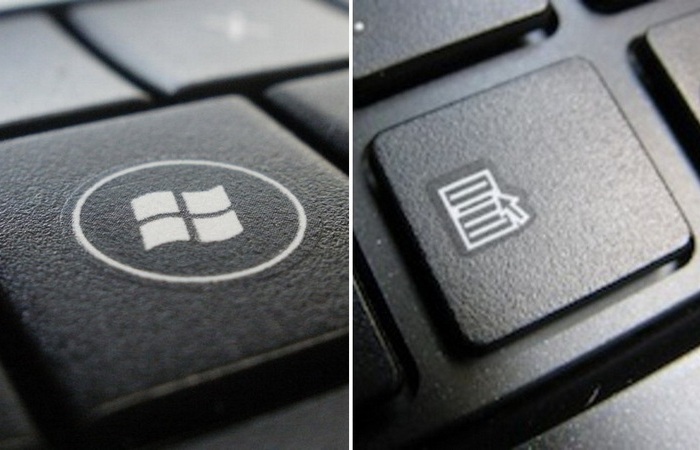
Назначение большей части кнопок на клавиатуре компьютера очевидно даже для пользователя-новичка. Исключение здесь составляет только около десятка системных клавиш, который используются для выполнения специальных функций. Впрочем большинство из них не нужно в наше время даже самым «продвинутым» пользователем. Во всяком случае, если речь не идет о кнопках «Виндоус» и «Листок с текстом». Зачем же они нужны?
1. Зачем нужна кнопка «Листок с текстом»?
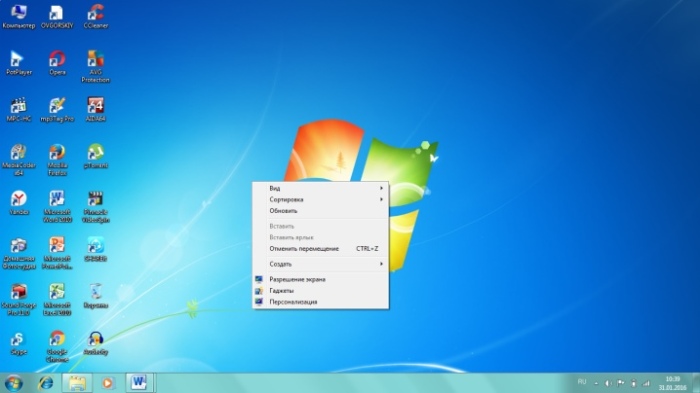
На самом деле данная кнопка называется «Контекстное меню». Все потому (как это не удивительно), что она открывает – контекстное меню! Говоря человеческим языком, делает она то же самое, что каждый пользователь делает каждый день при помощи правой кнопки мышки. На клавиатуре она нужна специально для тех случаев, когда у пользователя по какой-то причине не будет манипулятора-мышки, например, если он сломается в самый неподходящий момент.
2. Для чего нужна кнопка «Win»?
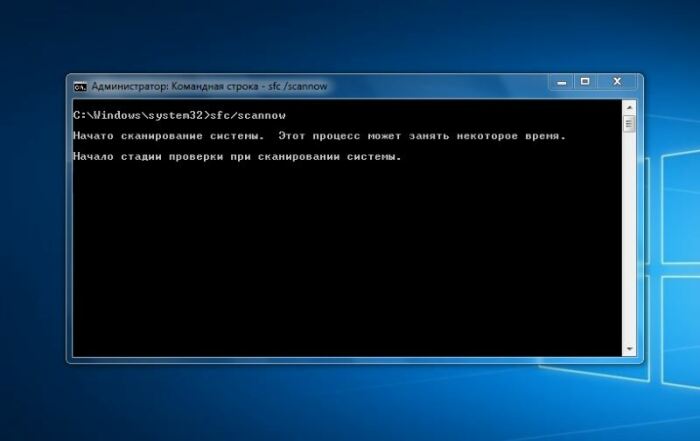
Системная кнопка «Win» или «Виндоус» появилась вместе с операционной системой Windows 95. Таким образом ей уже больше 25 лет! Базовой функцией данной кнопки является открытие меню «Пуск», чрез которое выполняются все наиболее важные системные функции операционной системы. В том числе выключение и перезагрузка компьютера, доступ к настройкам и разделам.
Помимо этого, кнопка «Win» является основополагающей в нескольких важных сочетаниях клавиш. Все они используются для экономии времени при работе с операционной системой. Также сочетания нужны на тот случай, если компьютер по какой-то причине лишится мишки-манипулятора или тачпада.
Сочетаний клавиш много. Вот самые полезные и востребованные из них: Win+E – открывает «Мой компьютер» или «Проводник» в зависимости от версии операционной системы, Win+R – открывает командную строку для управления ОС через консольные команды, Win+L – блокирует монитор на пароль, если таковой был предварительно установлен в настройках, Win+D позволяет быстро свернуть или развернуть все окна на рабочем столе, Win+A – открывается центр уведомлений 10-ой версии популярной ОС. Наконец, стоит запомнить сочетание Win+Pause – позволяет открыть окно со всеми характеристиками компьютера.

В продолжение темы читайте о том, почему многие коты предпочитают спать , умостившись на человека сверху.
Назначение клавиш клавиатуры
Назначение: ввод букв, цифр, знаков препинания и других специальных знаков. В эту категорию также относится клавиша SPACE (ПРОБЕЛ).

Сюда относят клавиши F1-F12. За данными клавишами нет постоянных закрепленных функций (исключением является только клавиша F1, которая используется для получения справки). Эти клавиши, как правило, программируются уже пользователем для каждой программы отдельно.
![]()

Курсор — экранный указатель, который показывает место ввода следующего символа (для текста) или текущую позицию (точку), к которой будет применяться действие мыши.
Клавиши со стрелками служат для перемещения курсора на одну позицию по экрану монитора в соответствии с направлением.
Клавиши PAGEUP и PAGEDOWN переводят курсор на одну страницу вверх и вниз соответственно, а клавиши HOME и END переводят курсор в начало и конец текущей строки.
Клавиша INSERT переключает режима ввода данных: вставка и замена ( в режиме вставки новые знаки вводятся без замены существующих символов, а в режиме замены — заменяют).
Клавиша DELETE удаляет знаки, которые находятся справа от текущего положения курсора, а клавиша BACKSPACE удаляет знаки, которые находятся слева от текущего положения курсора.

Enter (англ. Enter — «Ввод») — используется для перехода на новую строку (при наборе текста), подтверждения какого-то действия или готовности пользователя, выбора команды из меню.
Клавиши CTRL и ALT – применяются в комбинации с другими клавишами (две сразу или отдельно) для выполнения определенной команды.
Клавиша SHIFT – клавиша-модификатор. Используется для ввода прописных (заглавных) букв (при одновременном нажатии клавиши Shift и клавиши с буквой), а также знаков препинания. Применяется также в комбинации с другими клавишами клавиатуры (а также мышью) для выполнения различных команд.
Клавиша ESC — предназначенная для возврата к предыдущему состоянию или (не всегда) выходу из приложения или программы.
PRINT SCREEN — печать, текущего состояния экрана на принтере. Также сохраняет изображение текущего состояния экрана в буфере оперативной памяти.
Клавиша CAPS LOCK – фиксирует режим ввода прописных (заглавных) букв. На клавиатуре имеется индикатор, который отображает состояние (вкл/откл) клавиши.
Клавиша NUM LOCK – включение/отключение дополнительной цифровой панели. Индикацией включения режима служит один из трёх светодиодов на клавиатуре.
Клавиша SCROLL LOCK. Когда режим Scroll Lock включён, клавиши курсора выполняют функцию передвижения экрана. На клавиатуре имеется индикатор, который отображает состояние (вкл/откл) клавиши.
Клавиша WIN -используется для запуска кнопки ПУСК ОС Windows. В комбинации с другими клавишами может выполнять другие команды.
Назначение клавиш на компьютере

Предисловия не будет, сразу начнем рассказывать подробнее о назначении каждой из клавиш на клавиатуре.
Клавиша «пробел» — помимо своей основной функции, делать
пробел между словами, ещё и удаляет «выделенный» объект.
Esc — отмена последнего действия (закрывает ненужные окна).
Print Screen — выводит на печать содержимое экрана –«фотографирует» экран. Потом снимок экрана мы можем вставитьв Word или Paint. Такая фотография экрана называется «скриншот».
Scroll Lock—по идее, она должна служить, для того, чтобыпрокручивать информацию вверх-вниз, то есть, дублировать колёсиком на компьютерной мышке, но не на всех компьютерах эта кнопка работает.
Pause/Break—предназначена, чтобы приостановить действующий компьютерный процесс, но тоже – работает не на всех компьютерах.
Insent—кнопка Insent для того, чтобы печатать текст поверх уженапечатанного. Если нажмете на эту клавишу, то новый текст будет печататься стирая старый. Чтобы это отменить, нужно нажать на клавишу Insent.
Delete — удаление. Удаляет знаки, находящиеся с правой стороны мигающего курсора. Удаляет «выделенные» объекты (строки текста,папки, файлы).
Home — переход на начало заполненной строки.
End — переход на конец заполненной строки.
Page Up — перелистывает страницу вперёд.
Page Down — перелистывает страницу назад.
Клавиши Home, End, Page Up, Page Down — в основном, нужны тем, кто профессионально и много печатает. И перемещаться с помощью этих клавиш по странице сайта в Интернете – вы тоже можете.
Backspase — удаляет знаки, находящиеся слева от мигающего курсора во время печатания текста. И возвращает на предыдущую страницу в браузерах и в окнах «Проводника», заменяя стрелочку «назад», в верхнем левом углу.
Tab — табуляция фиксирует курсор в определённом месте строки.
Необходим для работы в программах Word, Excel, Access. А в обычном печатании – быстро переходит на конец пустой строки.
Caps Lock — фиксатор заглавных и прописных букв. Если надо весьтекст напечатать заглавными буквами – нажмите клавишу Caps Lock. Вернуть в обычное положение – нажмите ещё раз.
Shift—кратковременное нажатие этой клавиши – даёт заглавную букву. Для того, чтобы напечатать заглавную, надо сначала нажать клавишу Shift и удерживая её нажать нужную букву. Клавишу Shift можно нажимать и справа, и слева, как вам удобнее.
Alt—чтобы перейти на противоположный язык (с английского на русский и наоборот) – надо нажать клавишу Alt и не отпуская её клавишу Shift. Нажатие и удержание клавиши AltGr (правый Alt) используется для перехода на второй уровень клавиатуры.
Ctrl — справа и слева. Открывает дополнительные возможностипрограмм.
Nut Look — при включённом индикаторе Nut Look – работает цифровая клавиатура, которая расположена на клавиатуре либо отдельным блоком, справа, либо в центре, на клавишах –алфавитно-цифровых.
Enter — клавиша ввода информации, подтверждает команду «да».
Например: вы вводите в адресную строку браузера какой-либо адрес,но кнопки «найти» там нет, поэтому нажимаем клавишуEnter, тем самым давая команду браузеру – найти. В поисковых строках также можно не нажимать «найти», а нажать Enter.И при переходе на следующую строку при печатании – также, нажимаем Enter.
Клавиши управления курсором — клавиши управления курсором (вверх), клавиши управления курсором (вниз), клавиши управления курсором (вправо), клавиши управления курсором (влево). Перемещаются только по заполненным строкам. При помощи этих стрелок можно передвигаться не только по тексту, который вы печатаете,но и по открытым страницам сайтов и программ. За исключением тех сайтов,где есть поисковая строка. Там возможно перемещение только по поисковой строке.
Что такое «горячие клавиши» (или «быстрые клавиши»)
«Горячими клавишами» или «быстрыми клавишами» называют способ,когда путём нажатия одной, двух или трёх клавиш, выполняются команды для компьютера или для открытой на данный момент программы. Для начала следует знать, что комбинация «клавиша» + «клавиша» означает,что сначала надо нажать первую клавишу, а затем, удерживая ее, вторую. Клавиатура при нажатия «горячих клавиш» – на латинице (на кириллице, некоторые команды вызывают другие программы).
В горячих клавишах иногда используются клавиши Win и Menu, а поскольку на клавиатуре на них стоят только значки, то Win находится между клавишами Ctrl и Alt с левой стороны (на ней нарисована эмблема Windows). Клавиша Menu находится слева от правого Ctrl.
«Горячие клавиши» общего назначения
Win — Открыть меню «Пуск» (Start).
Ctrl + Shift + Esc — Вызов «Диспетчера задач».
Win + E — Запуск программы «Проводник» (коротким нажатием,
потому, что от долгого нажатия открывается несколько окон).
Win + D — Свернуть все окна.
Win + F1 — Вызов справки Windows.
Win + F — Открыть окно поиска файлов.
Win + Pause — Вызов окна «Свойства системы» (System Properties).
F4 — Перейти к адресной строке проводника.
F1 — Вызов справки открытого, на этот момент, приложения.
Backspace — Перейти на уровень вверх в окне проводника.
Ctrl + F — Запуск служебной программы поиска.
Alt + Printscreen — Сделать скриншот текущего активного окна.
Ctrl + A — Выделить всё (объекты, текст).
Ctrl + Insert — Копировать в буфер обмена (объекты, текст) –
но сначала «выделить» объект, текст.
Ctrl + N — Сохранить текущий документ, проект и т.п.
Ctrl + P — Вывод в печать текущего документа.
Ctrl + Z — Отменить последнее действие.
«Горячие клавиши» в работе с текстом
Ctrl + A — Выделить всё.
Ctrl + Insert — Копировать.
Shift + Delete — Вырезать.
Shift + Insert — Вставить.
Ctrl + → — Переход по словам в тексте. Работает не только в текстовых редакторах.
Ctrl + Shift + → — Выделение текста по словам.
Ctrl + End — Перемещение в начало/конец строки текста, документа. Конечно не всеми этими «горячими клавишами» удобно пользоваться.
«Горячие клавиши» в работе с файлами
Shift + F10 — Отображение контекстного меню текущего объекта
(аналогично нажатию правой кнопкой мыши).
Menu — То же, что и Shift + F10.
Enter — То же, что и двойной щелчок по выделенному объекту.
Delete — Удаление объекта.
Shift + Delete — Безвозвратное удаление объекта, не помещая его в корзину.
Как это работает? | Клавиатура
История компьютерной клавиатуры насчитывает уже более 150 лет. Прообразом современной клавиатуры были пишущие машинки, которые появились в середине XIX века. Сначала клавиши с буквами располагались по алфавиту. Однако со временем стало понятно, что такое расположение неудобно, так как буквы находятся далеко от центра. Спустя 20 лет была изобретена «QWERTY»-раскладка клавиатуры, которая используется до сих пор. Как же работает клавиатура — об этом в сегодняшнем выпуске!

Современная клавиатура имеет кнопки, микроконтроллер и светодиоды режимов работы — Num Lock, Caps Lock и другие. Клавиши передают компьютеру так называемые скан-коды, а BIOS или операционная система в соответствии с раскладкой клавиатуры преобразует скан-коды в коды клавиш.

Кнопки считываются с помощью схемы, которая называется «матрица кнопок» и представляет собой сетку проводков, на пересечениях которых находятся клавиши. Когда компьютер включен, микропроцессор клавиатуры посылает электрические импульсы по вертикальным проводкам в поисках сигнала. В обычном состоянии (когда нет нажатия) линии не замыкаются. Если же нажать на клавишу, то вертикальные и горизонтальные проводки соприкоснуться, цепь замкнется, и по ней пройдет ток. Благодаря этому контроллер клавиатуры поймет, что произошло нажатие клавиши, и по замкнутым проводкам определит, какая именно клавиша была нажата. После этого он отправляет скан-код клавиши, которая была приведена в действие. Скан-коды жёстко привязаны к каждой клавише на аппаратном уровне и не зависят ни от состояния индикаторов Caps Lock, Num Lock и других, ни от состояния управляющих клавиш (таких как Shift и Alt).
Затем операционная система проверяет и анализирует полученные данные на содержание команд операционной системы. Если такие команды присутствуют, компьютер выполняет их. Если же нет, то отправляет информацию в запущенное приложение.
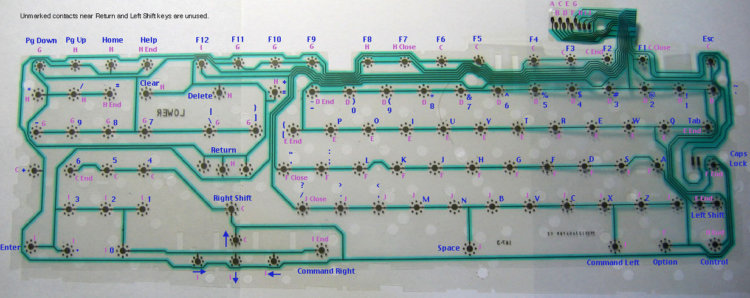
У клавиатуры имеется свой буфер — чтобы сохранять скан-коды нажатых клавиш. Благодаря буферу процессор может обрабатывать сочетания нескольких одновременно нажатых кнопок.
Современная клавиатура понимает одновременное нажатия двух клавиш с любой комбинацией кнопок-модификаторов наподобие Shift. Однако существуют продвинутые клавиатуры, способные регистрировать до шести одновременных нажатий, а некоторые из них и вовсе выдают себя за три-четыре клавиатуры. В этом случае количество нажатых клавиш, соответственно, увеличивается до 18 или 24.
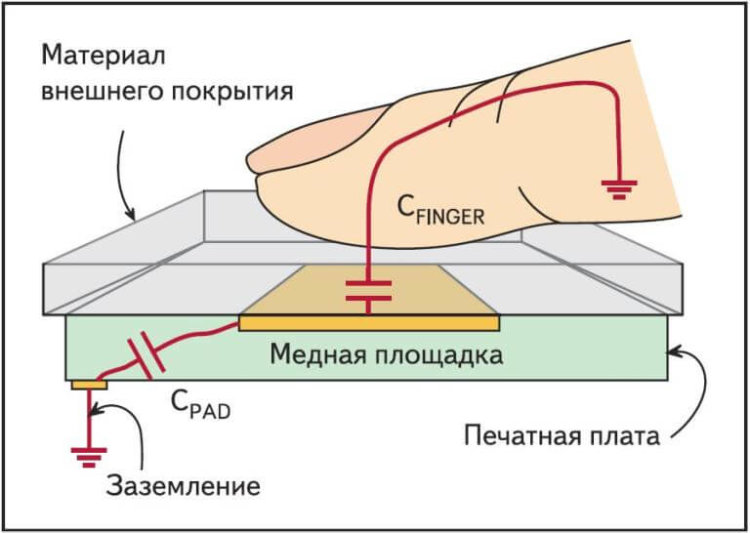
Существуют также и емкостные клавиатуры, которые реагируют не на замыкание цепи, а на изменение емкости и поэтому срабатывают при неполном нажатии. В этом случае ток проходит по цепи непрерывно, а матрица регистрирует все его изменения, вызываемые перемещением клавиш-проводников ближе к цепи. Это изменение затем сравнивается с таблицей символов, и определяется расположение нажатой клавиши.
Говоря про клавиатуру, нельзя не упомянуть и эффект антидребезг. При нажатии-отпускании клавиши выключатель некоторое время замыкается-размыкается. Хотя дребезг длится сотые доли секунды, этого достаточно, чтобы компьютер зарегистрировал несколько нажатий.

Технологии антидребезга обычно встраиваются в клавиатурный контроллер — после того как клавиша нажата, она не опрашивается некоторое время, заведомо превышающее длительность переходных процессов. На первых клавиатурах время антидребезга было настолько большим, что мешало быстро печатать.
3 часть
Scroll Lock (на клавиатуре сверху справа) – широко применялась в начале 80-х годов, когда не было манипулятора мышь. При включенном режиме «Scroll Lock» клавиши управления курсором выполняли функцию передвижения экрана (вверх, вниз, влево, вправо).

Когда режим Scroll Lock отключён, тогда клавиши управления курсором работают в привычном для нас режиме – изменение положения курсора (вверх, вниз, влево, вправо). Сейчас на действие данной кнопочки можно увидеть, к примеру, в электронных таблицах Excel. Если запустить Excel и нажать Scroll Lock, тогда клавиши управления курсором будут передвигать таблицу, а не отдельную выделенную ячейку.
А вообще, клавиша Scroll Lock в разных программах может работать так, как она будет запрограммирована.












